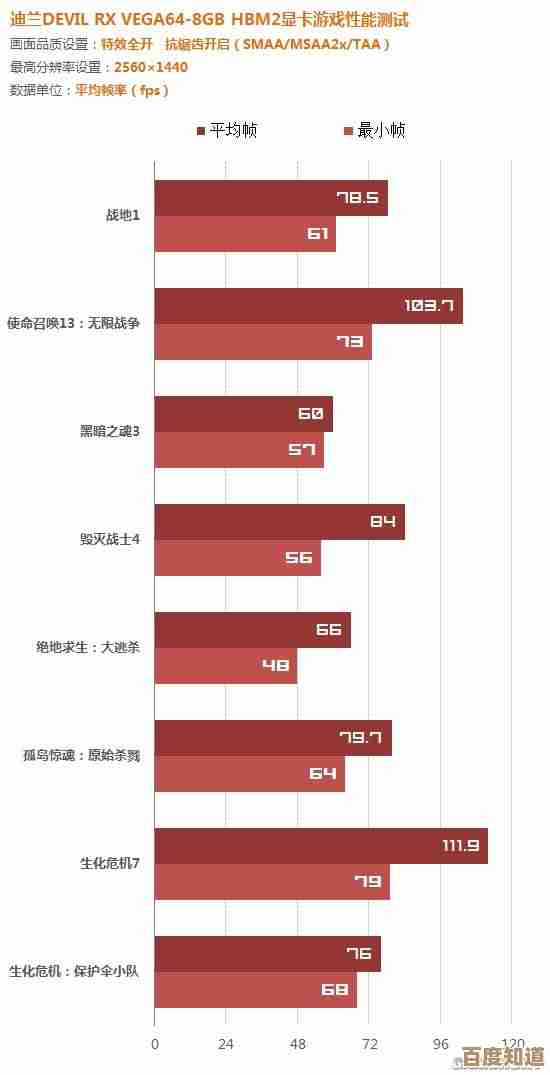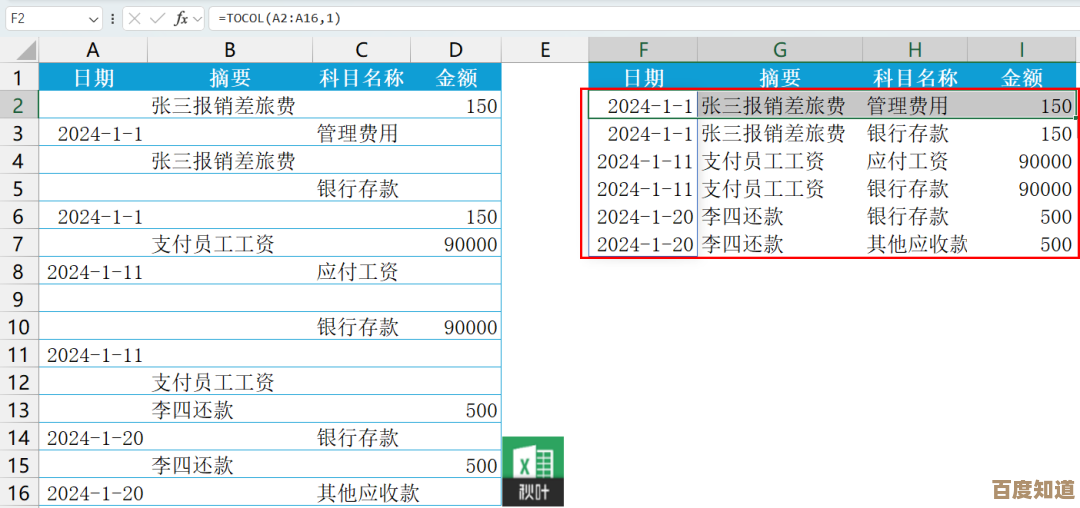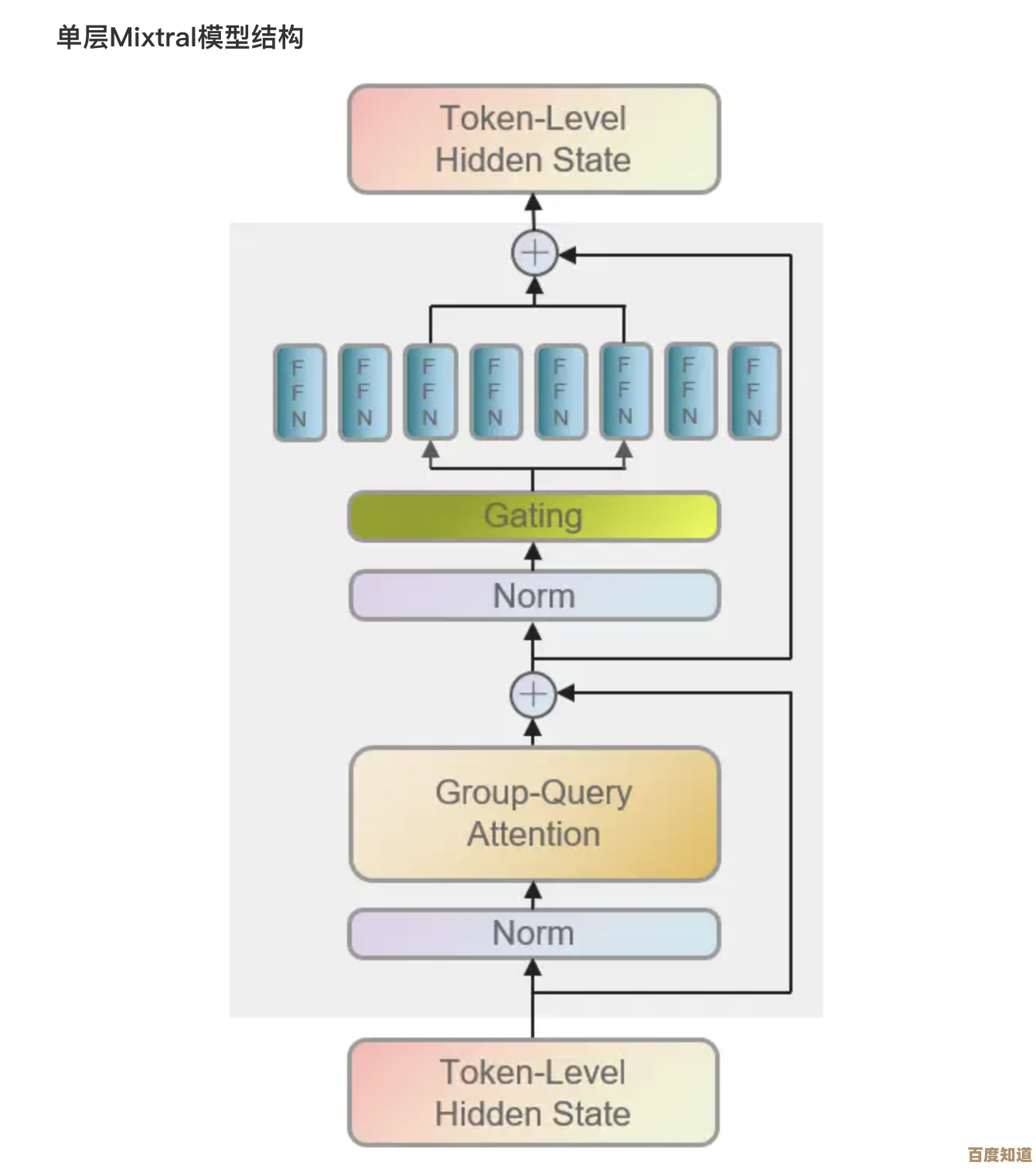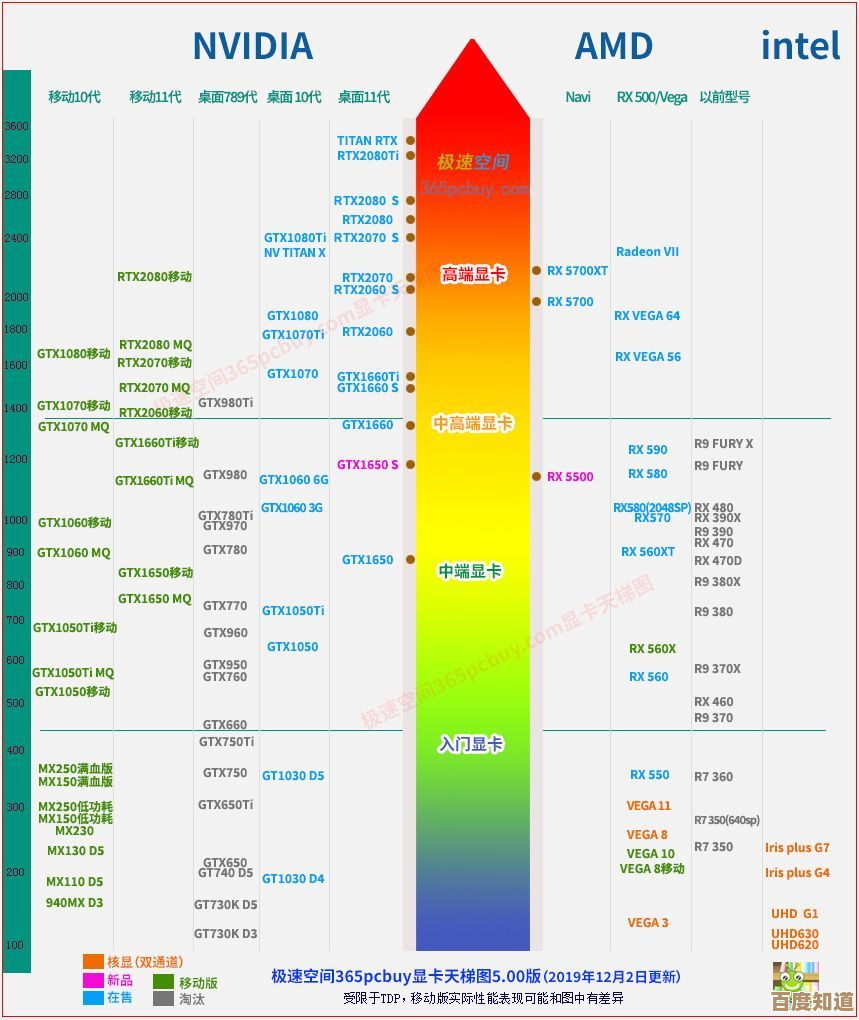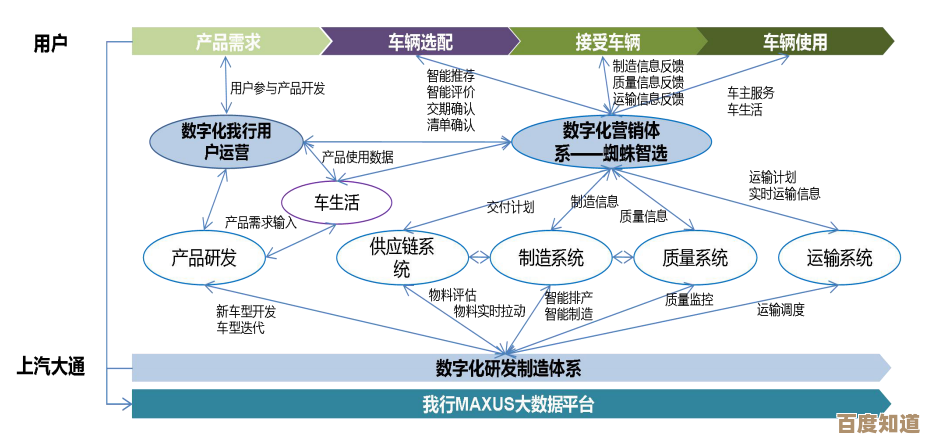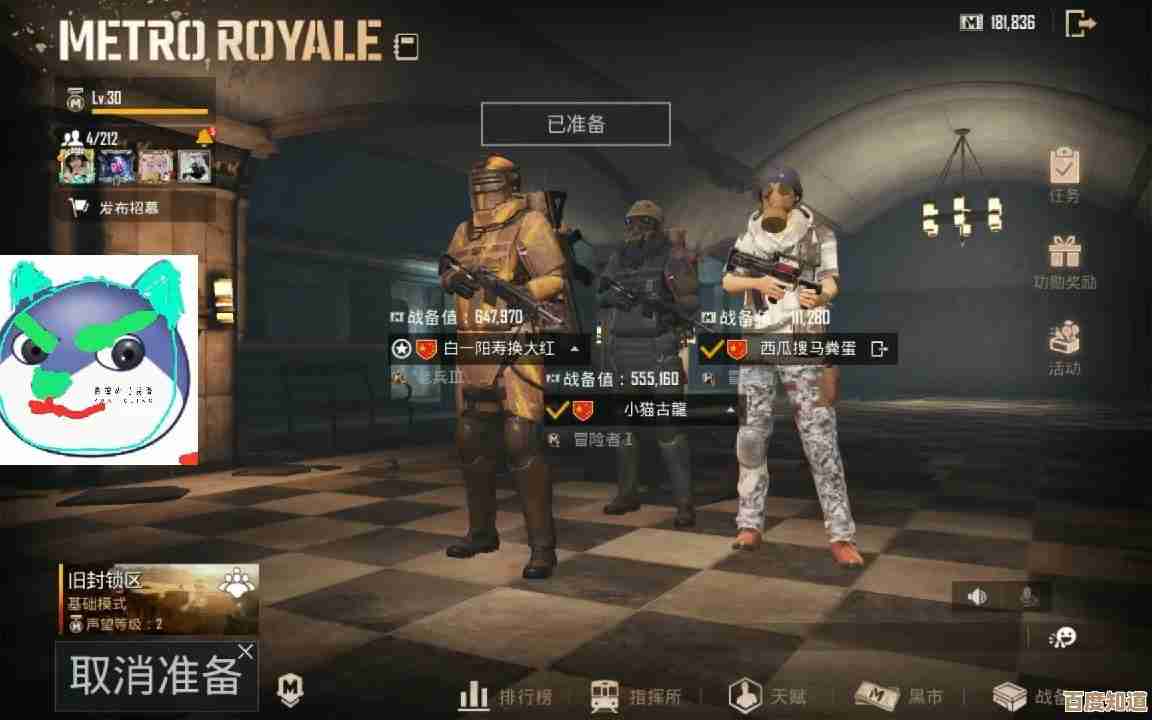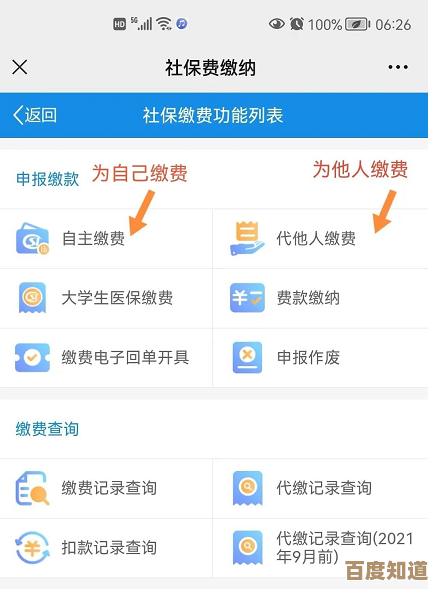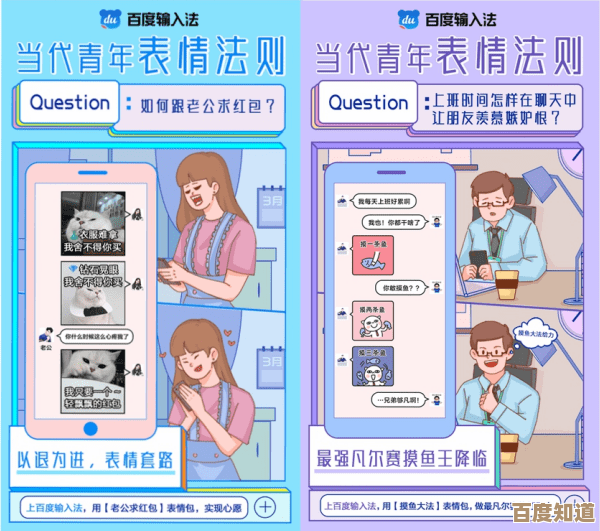全面解析HP1020打印机驱动下载步骤及常见问题解决方案
- 问答
- 2025-11-03 07:00:14
- 4
HP LaserJet 1020 打印机驱动下载步骤
HP LaserJet 1020是一款比较老的打印机,在Windows 10、Windows 11等新系统上无法即插即用,必须手动安装特定驱动,以下是核心步骤:
-
确认打印机型号和系统版本
- 在打印机机身或底部标签上确认型号为“LaserJet 1020”。
- 在电脑上,右键点击“此电脑”或“我的电脑”,选择“属性”,查看你的Windows系统版本(如Windows 11 64位)和系统类型(32位或64位)。
-
访问HP官方支持网站
打开浏览器,进入惠普官方客户支持网站(来源:HP官方支持网站),这是最安全、最可靠的驱动来源。
-
搜索并下载驱动程序
- 在网站搜索框中输入“HP LaserJet 1020”,然后从结果中选择你的打印机。
- 进入驱动下载页面后,点击“驱动程序-产品安装软件”。
- 你会看到一个名为“HP LaserJet 1020 基本驱动程序”的选项,这个就是核心驱动,文件大小约60MB。注意:不要选择那个“全功能解决方案”软件,因为它可能在新系统上不兼容。(来源:HP官方针对HP LaserJet 1020的驱动下载页面说明)
- 选择与你的操作系统版本和位数匹配的驱动程序进行下载。
-
安装驱动程序(关键步骤)
- 重要: 在运行安装程序之前,不要将打印机通过USB线连接到电脑,先保持打印机电源关闭且USB线未连接。
- 找到下载的驱动文件(通常是一个.exe文件),双击运行。
- 按照屏幕上的安装向导提示进行操作,当安装程序提示你“连接设备”时,再将打印机的USB线连接到电脑,并打开打印机电源。
- 系统会检测到新硬件并继续完成剩余的安装步骤,等待安装完成的提示出现。
-
测试打印
安装完成后,打开一个文档或图片,尝试打印一张测试页,以确认驱动安装成功。
常见问题解决方案
-
问题:安装过程中电脑检测不到打印机,安装失败。
- 解决方案: 这是最常见的问题,请严格按照上述步骤操作,确保是先运行安装程序,等到程序明确提示连接时,再连接USB线和开机,如果已经连接了,请拔掉USB线,卸载已安装的驱动,然后从头开始。
-
问题:在Windows 10/11上安装官方驱动后,打印机仍然无法工作。
- 解决方案: HP为老款打印机提供了“动态模式”驱动来解决新系统的兼容性问题,你可以尝试下载“HP LaserJet 1022 打印机驱动程序”来驱动1020打印机(来源:HP社区和多个技术论坛广泛验证的有效方法),下载和安装方法与1020驱动相同,同样需要遵循“先安装,后连接”的原则。
-
问题:安装时系统提示“驱动程序未经数字签名”或类似错误。
- 解决方案: 由于驱动版本较老,可能没有微软的最新数字签名,可以尝试暂时禁用驱动强制签名后再进行安装,具体操作是:在Windows设置中,找到“更新与安全”->“恢复”->“高级启动”下的“立即重新启动”,然后在启动设置界面选择“禁用驱动程序强制签名”。
-
问题:打印机脱机,无法打印。
- 解决方案:
- 检查打印机电源是否打开,USB线是否连接牢固。
- 在电脑上,进入“设置”->“打印机和扫描仪”,找到你的HP LaserJet 1020打印机,检查是否被设置为“脱机使用”,如果勾选了,取消勾选。
- 检查是否将打印机设为“默认打印机”。
- 解决方案:
-
问题:打印任务卡住,队列中有文档停滞不前。
- 解决方案: 清除打印队列,方法是:进入“控制面板”->“设备和打印机”,右键点击你的打印机,选择“查看正在打印的内容”,在打开的窗口中,点击“打印机”菜单,选择“取消所有文档”,然后重启打印机和电脑。
-
问题:下载的驱动文件无法安装或报错。
- 解决方案: 可能是下载的文件不完整或损坏,请删除已下载的文件,重新从HP官网下载一次,确保网络稳定,也可以尝试以“管理员身份”右键点击安装程序并运行。

本文由雪和泽于2025-11-03发表在笙亿网络策划,如有疑问,请联系我们。
本文链接:http://waw.haoid.cn/wenda/55061.html